Sync Data
Synchronisieren Sie Audiences automatisch mit Copernica, damit Ihre Listen immer auf dem neuesten Stand sind. Diese Anleitung führt Sie durch die Einrichtung der Integration und die Synchronisierung Ihrer Audiences.
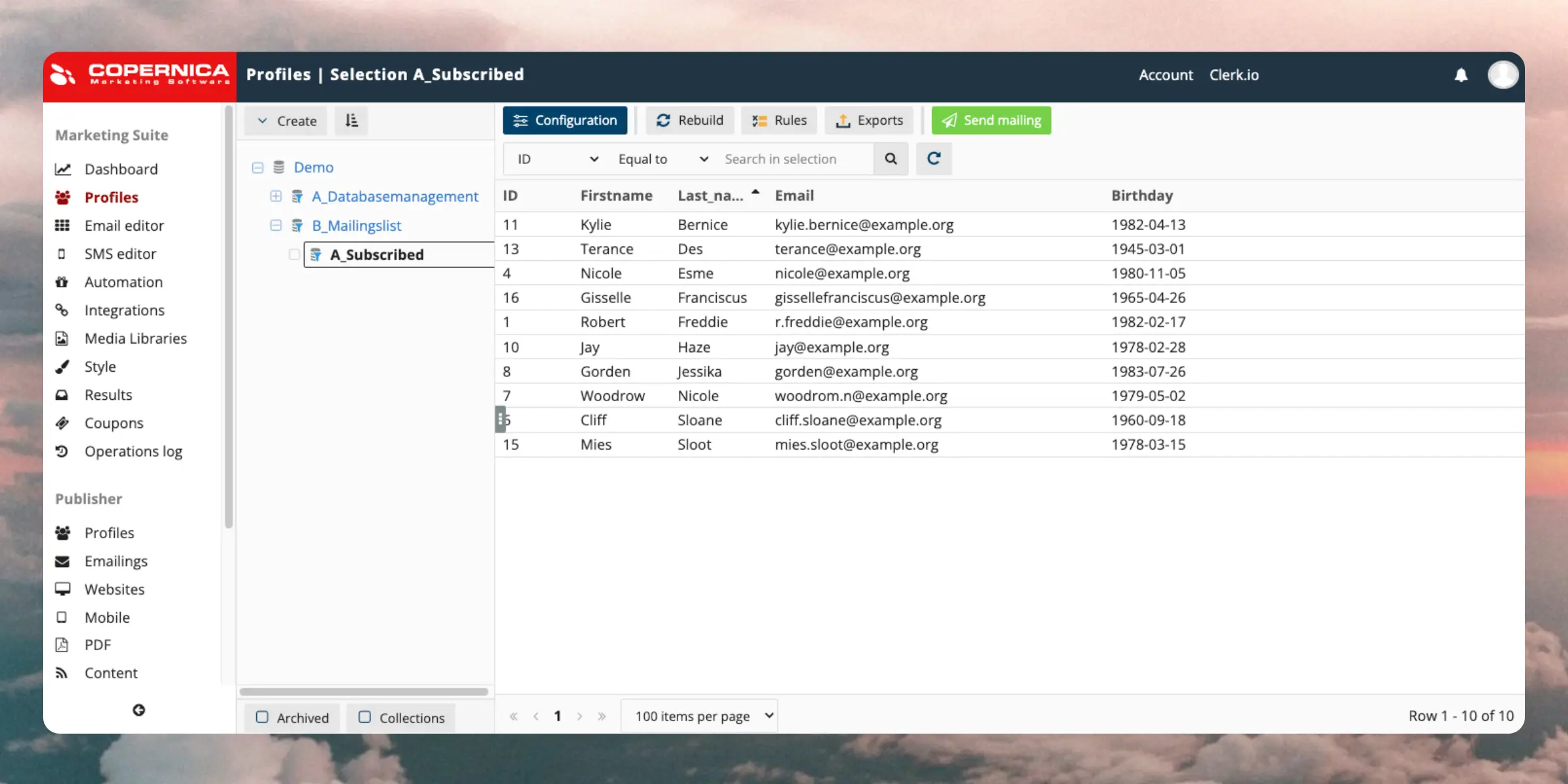
Um Audiences zu synchronisieren, benötigen wir einen Copernica REST API Key und den Namen der Datenbank, mit der wir arbeiten möchten.
Clerk fügt niemals neue Email-Adressen zu Copernica hinzu. Wir aktualisieren bestehende Kontakte und Listen auf Basis von Email-Adressen, die bereits auf der Plattform vorhanden sind.
Integrationen konfigurieren #
Folgen Sie diesen Schritten, um die Synchronisierung einzurichten:
Gehen Sie in my.clerk.io zu Settings > Integrations
Klicken Sie auf New Exporter und wählen Sie Copernica aus. Dadurch erhalten Sie Zugriff auf die auszufüllenden Felder.
Gehen Sie im Copernica Backend zu Configuration > API access tokens > Create Access Token.
Wählen Sie Default Application. Im Dropdown darunter wählen Sie REST API.
Klicken Sie auf Create TOKEN, benennen Sie ihn “Clerk.io” und fügen Sie dann den neuen API Key in das Feld API key in my.clerk.io ein.
Gehen Sie im Copernica Admin zum linken Bereich auf Profiles. Dort sehen Sie eine Übersicht aller vorhandenen Datenbanken. Kopieren Sie den NAME der gewünschten Datenbank und fügen Sie ihn in das Feld Database Name in my.clerk.io ein.
Klicken Sie auf Update Exporter .
Audiences synchronisieren #
Wenn der Exporter die Synchronisierung abgeschlossen hat, erstellt Clerk.io Unterprofile in einer Copernica Collection basierend auf der Audience in Clerk.io.
Für jede Audience aktivieren Sie einfach Copernica unter dem Reiter Export.
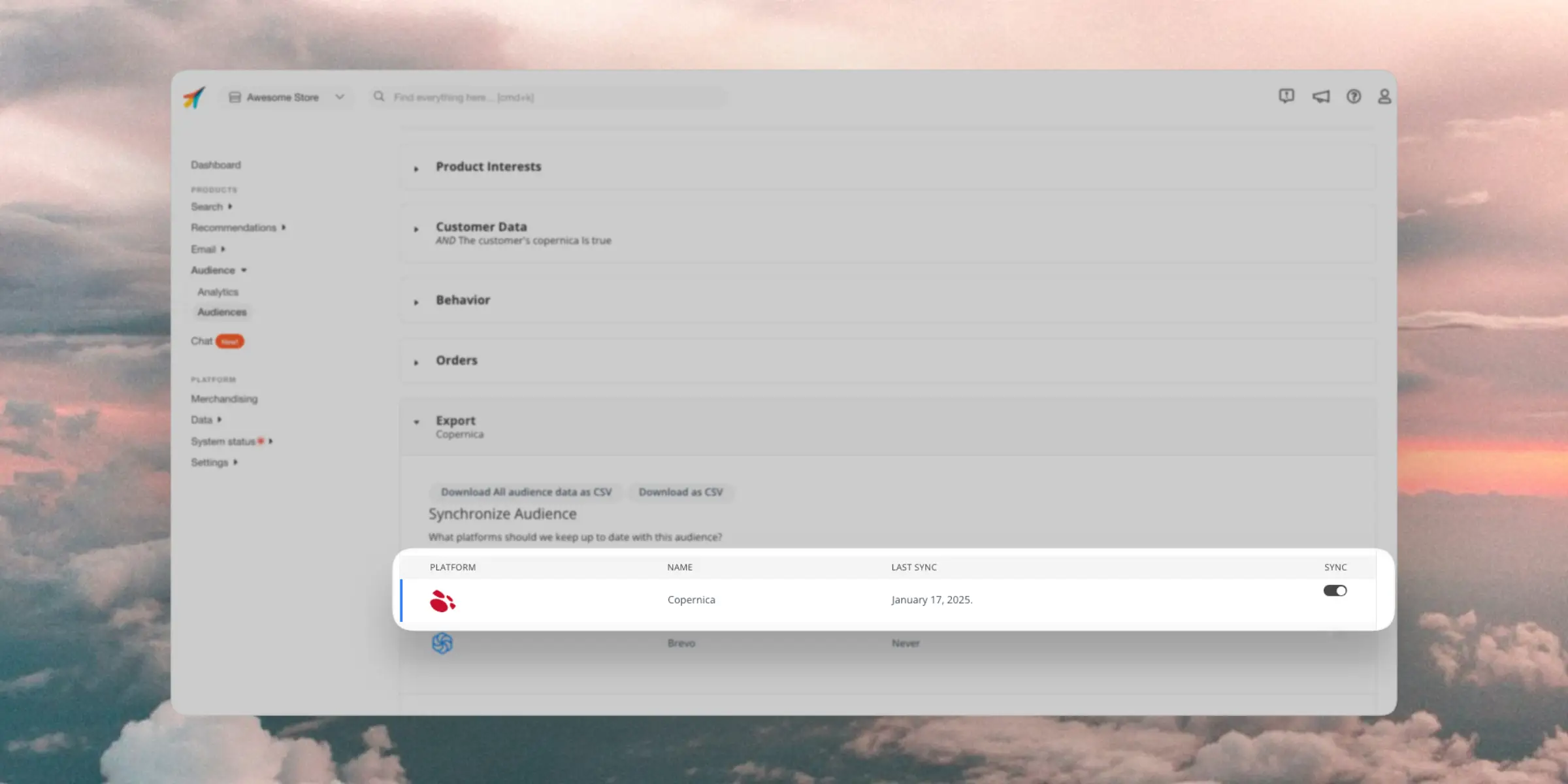
In Copernica werden Audiences unter jeder Email-Adresse als Subprofile angezeigt.
Sie können ein Subprofile durchsuchen, indem Sie zu Profiles > DATABASE NAME > EMAIL ADDRESS > Subprofiles > clerkio_audiences gehen.
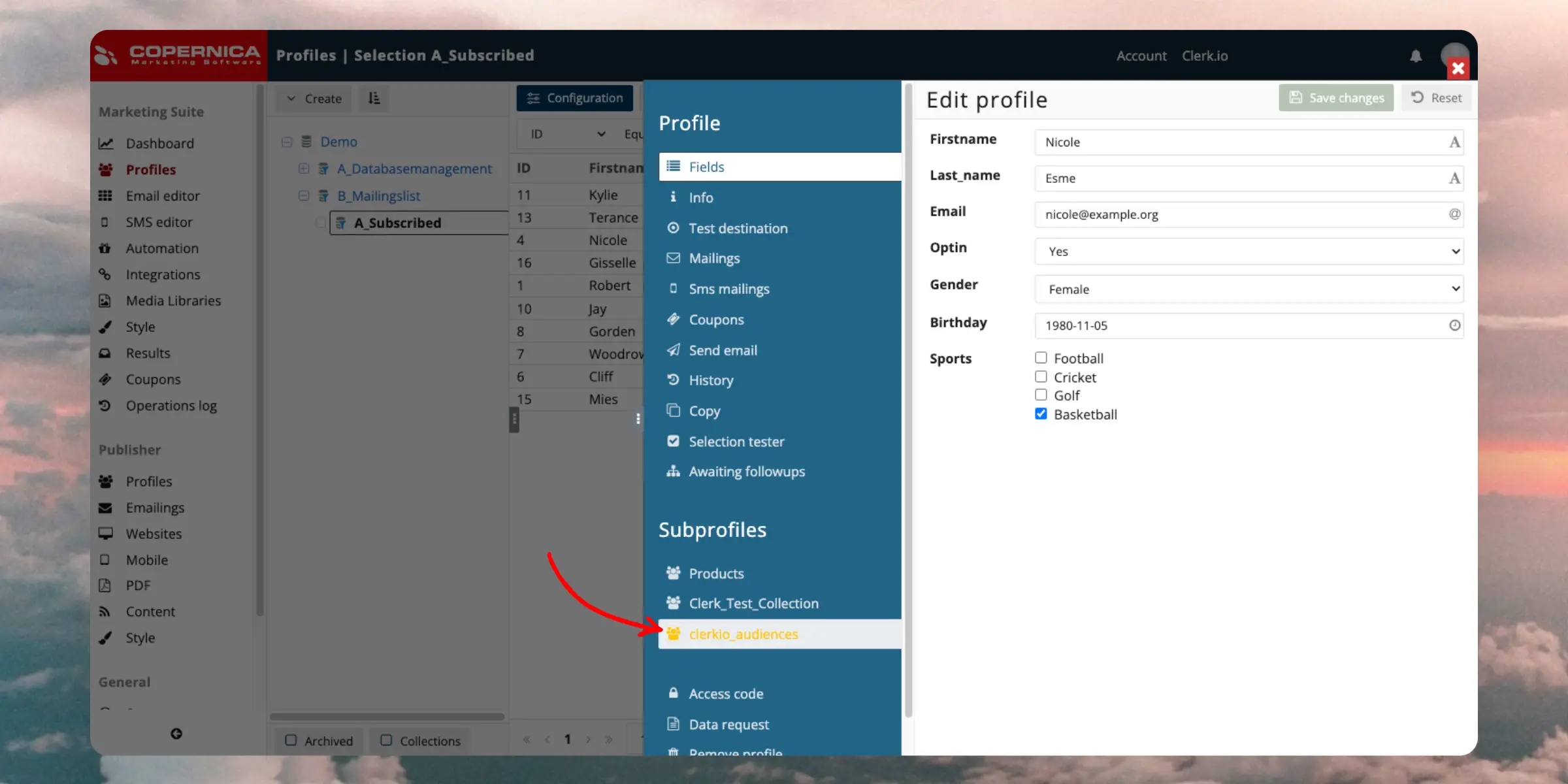
Diese Seite wurde von einer hilfreichen KI übersetzt, daher kann es zu Sprachfehlern kommen. Vielen Dank für Ihr Verständnis.